Word設置藝術字環繞方式的方法
時間:2023-03-16 10:57:23作者:極光下載站人氣:149
很多小伙伴在編輯文本文檔時都喜歡使用Word程序,因為Word中的功能十分的豐富并且操作簡單。在使用Word編輯文本文檔時,我們可以在文檔中添加圖片、圖表或是藝術字等內容,讓我們的文本內容變得更加豐富,在添加藝術字時,我們還可以設置藝術字的環繞方式,避免藝術字遮擋文字或更改文字的格式。我們在插入藝術字之后,在藝術字的右上角就能看到布局選項圖標,打開該圖標之后就能在下拉列表中選擇自己需要的環繞方式了。有的小伙伴可能不清楚具體的操作方法,接下來小編就來和大家分享一下Word設置藝術字環繞方式的方法。
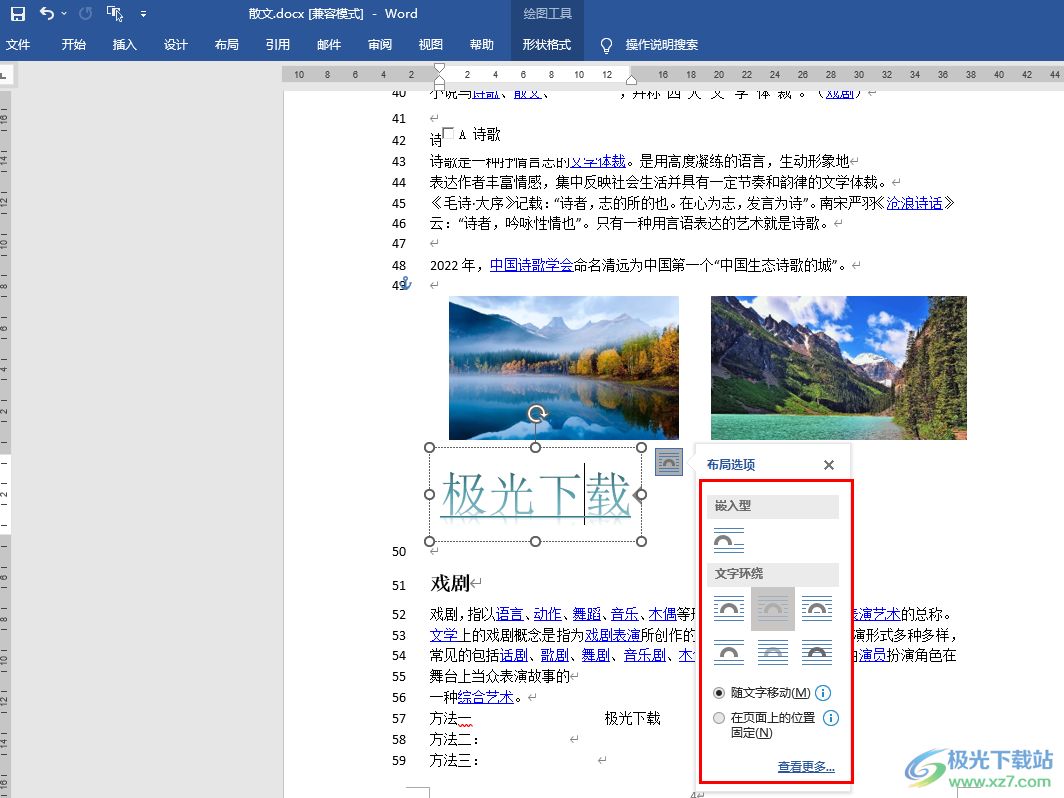
方法步驟
1、第一步,我們先在電腦中找到一個文字文檔,然后右鍵單擊選擇“打開方式”,再在打開方式的列表中點擊“Word”
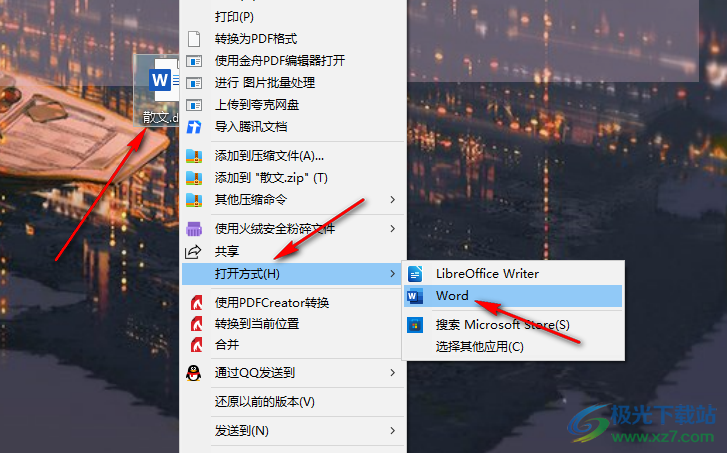
2、第二步,進入Word頁面之后,我們在工具欄中找到“插入”工具,點擊打開該工具
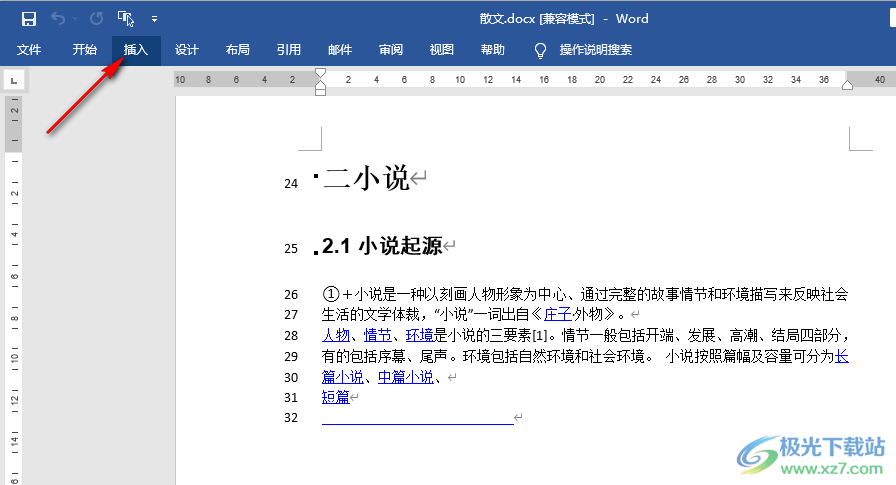
3、第三步,在插入工具的子工具欄中我們找到“藝術字”工具,打開該工具并在下拉列表中選擇一個自己喜歡的藝術字樣式,將其添加到頁面中
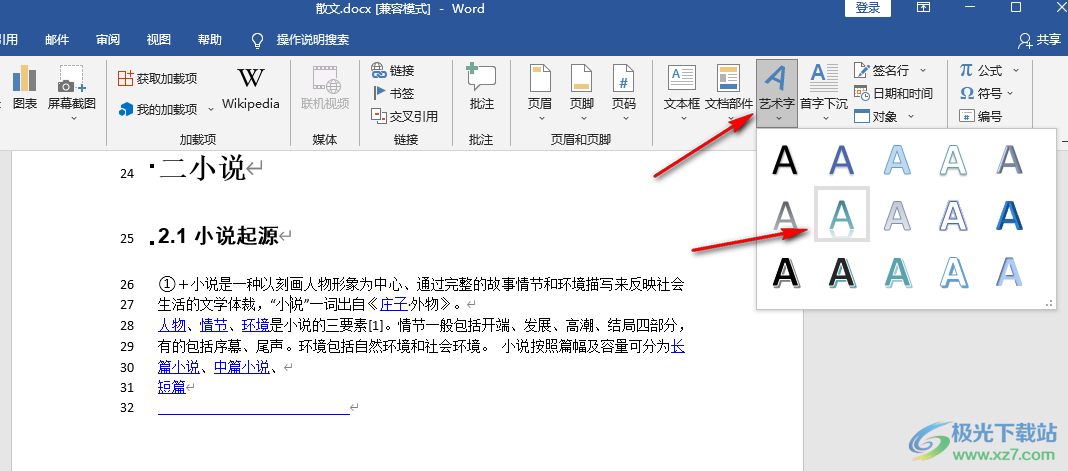
4、第四步,添加好藝術字之后,我們選中藝術字,然后輸入自己準備好的藝術字內容
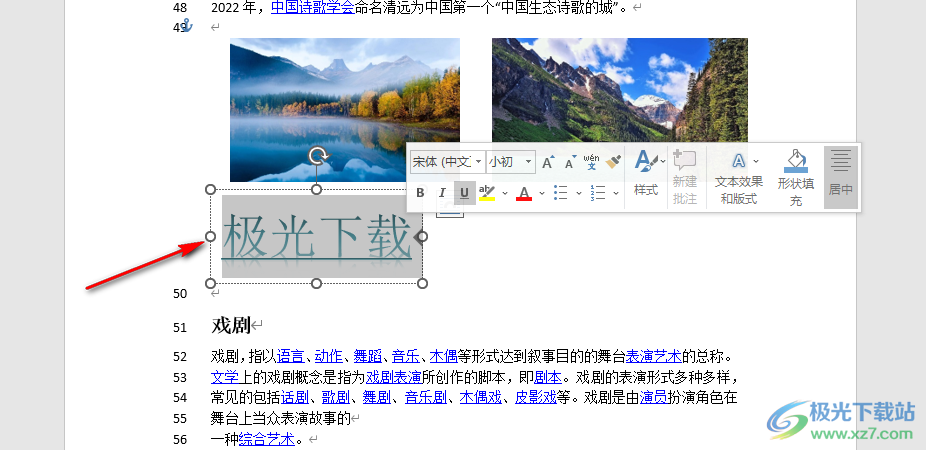
5、第五步,輸入藝術字內容之后,我們點擊藝術字,然后在藝術字右上角可以看到一個布局選項,打開該選項之后就能選擇一個自己需要環繞方式了
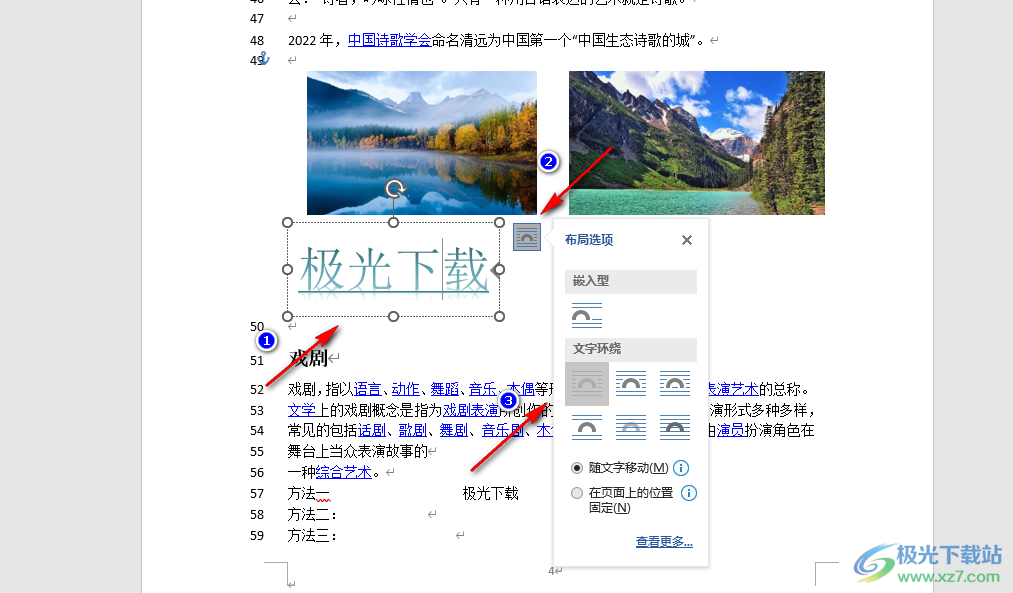
以上就是小編整理總結出的關于Word設置藝術字環繞方式的方法,我們使用Word打開一個文本文檔,然后在文檔中先插入一個藝術字,輸入藝術字內容之后我們點擊藝術字就能看到布局選項圖標,打開該圖標之后在選項列表中選擇一個自己需要的環繞方式即可,感興趣的小伙伴快去試試吧。

大小:60.68 MB版本:1.1.2.0環境:WinXP, Win7, Win10
- 進入下載
相關推薦
相關下載
熱門閱覽
- 1百度網盤分享密碼暴力破解方法,怎么破解百度網盤加密鏈接
- 2keyshot6破解安裝步驟-keyshot6破解安裝教程
- 3apktool手機版使用教程-apktool使用方法
- 4mac版steam怎么設置中文 steam mac版設置中文教程
- 5抖音推薦怎么設置頁面?抖音推薦界面重新設置教程
- 6電腦怎么開啟VT 如何開啟VT的詳細教程!
- 7掌上英雄聯盟怎么注銷賬號?掌上英雄聯盟怎么退出登錄
- 8rar文件怎么打開?如何打開rar格式文件
- 9掌上wegame怎么查別人戰績?掌上wegame怎么看別人英雄聯盟戰績
- 10qq郵箱格式怎么寫?qq郵箱格式是什么樣的以及注冊英文郵箱的方法
- 11怎么安裝會聲會影x7?會聲會影x7安裝教程
- 12Word文檔中輕松實現兩行對齊?word文檔兩行文字怎么對齊?
網友評論